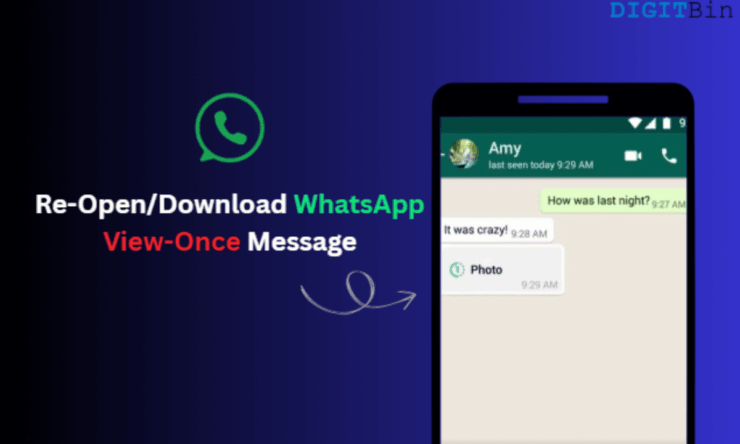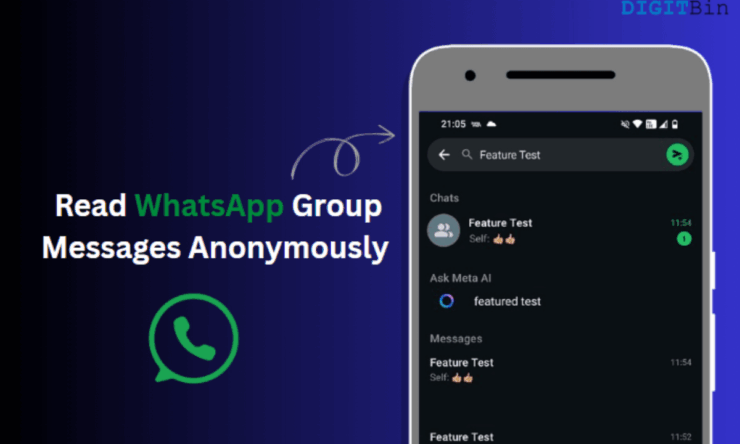Запись видеозвонков с экрана на Android [Аудио+Видео]

С помощью этого трюка записывайте видео и аудио одновременно и сохраняйте видеочат на своем телефоне.Мы попробуем наш метод на Android, поскольку он легко настраивается и модифицируется.В Android имеется множество приложений для видеочата
На Android имеется множество приложений для видеочатов. Среди наиболее популярных можно назвать Google Duo, IMO, Skype, WhatsApp Call, BBM, Hangouts, Viber, WeChat, Tango, ICQ, Facebook Messenger и т. д..
Android — лучшая среда для смартфонов для любого пользователя. Благодаря открытому исходному коду и множеству возможностей настройки.
На самом деле сегодня я получил письмо от одного из посетителей по имени ‘Raghu2k2 , который, найдя полезный пост, спросил меня, могу ли я помочь ему в записи видео вместе со звуком во время видеочата.
Рагху рассказал, что он пробовал множество приложений для записи экрана на Android, которые работали, но не могли записывать звук.
- Я сам попробовал несколько приложений и обнаружил, что они могут записывать только экран, но не звук.
- Я даже пробовал некоторые приложения для записи звука одновременно с функцией записи экрана, но в тот момент, когда начались видеовызовы, запись звука прекратилась.
Любопытно, что я начал искать причину на форумах и обнаружил, что Внутренняя аудиозапись больше не поддерживается Android и прекращена Google.
Это означает, что обновленные приложения для записи экрана не поддерживают запись звука во время видеозвонка.
Но более ранние версии могли записывать экран вместе со звуком. Таким образом, вам подойдет любая старая версия приложения.
Как записывать видео и аудио с экрана при видеозвонке?
Как я уже говорил выше, приложения для записи экрана в обновленных версиях не поддерживают запись внутреннего звука в соответствии с некоторыми нормами Google.
Я попробовал несколько старых версий и нашел версию 3.9 AZ Screen Recorder, которая одновременно поддерживает запись видео и внутреннего аудио.
Загрузить AZ Screen Recorder 3.9 APK
Просто скачайте и установите приложение. Начните запись экрана и сделайте видеозвонок.
Готово!
Примечание и заключение. Надеюсь, этот пост был полезен. Оставьте комментарий ниже для получения любой помощи, если это необходимо. Удачи!